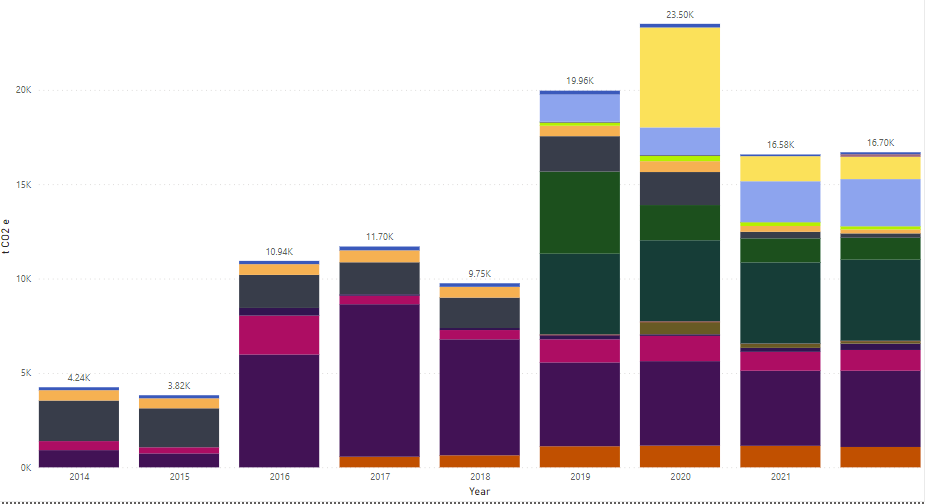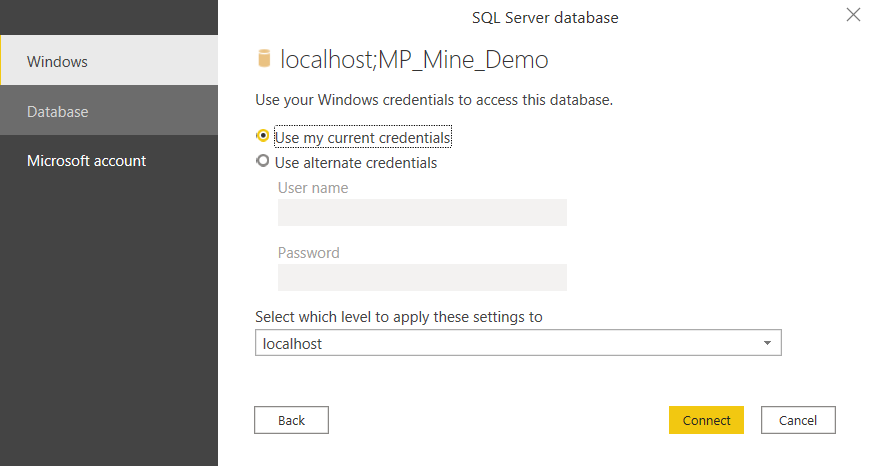Connecter Power BI à MonitorPro
Comment connecter Power BI à MonitorPro
Introduction
Power BI est un outil de Business Intelligence (BI) qui permet aux utilisateurs de visualiser leurs données. Comme avec de nombreux outils de BI, il est nécessaire de se connecter à une ou plusieurs sources de données externes pour y parvenir. Power BI peut accéder aux données contenues dans MonitorPro et créer des tableaux de bord et d'autres résultats à partir de ces données. Pour ce faire, une connexion à la base de données MonitorPro sous-jacente est nécessaire. Ce document est un guide de base pour aider les utilisateurs et les administrateurs de MonitorPro à se connecter à MonitorPro en utilisant Power BI. Il donne quelques exemples de présentation de données mais n'est pas un guide sur l'utilisation de Power BI et n'est pas conçu pour remplacer les manuels ou la documentation de Power BI.
Ce guide a été créé en utilisant Power BI Desktop Version : 2.107.683.0 64-bit (Juillet 2022) Windows et en se connectant directement à la base de données MonitorPro fonctionnant sur Microsoft SQL Server 2017.
Connexion à la base de données
Choisissez d'importer des données à partir de SQL Server
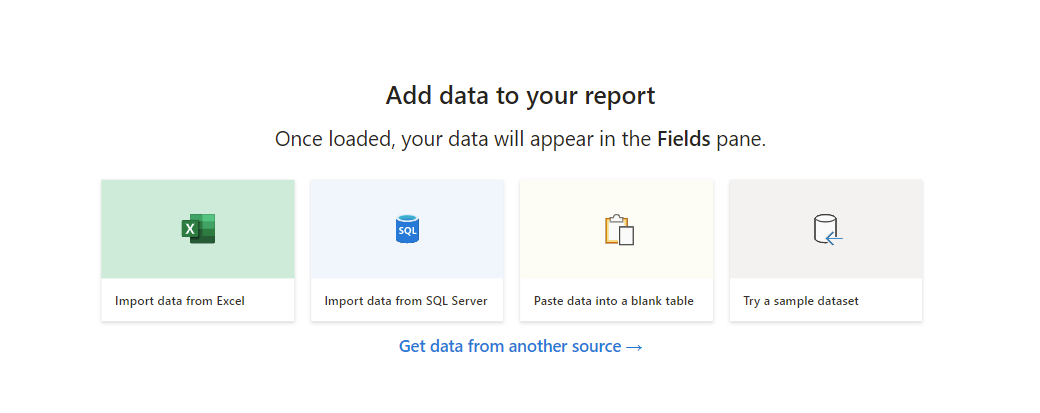
Attention
Si les visuels que vous créez doivent être publiés, vous devez vous assurer que les connexions que vous établissez sont accessibles ou qu'une passerelle appropriée est établie. Cela n'entre pas dans le cadre de ce guide et il est supposé que la base de données utilisée pour la connexion est accessible et que les exceptions appropriées du pare-feu sont faites pour faciliter la connexion.
Pour vous authentifier, vous aurez besoin d'un compte Windows valide ou d'un nom d'utilisateur et d'un mot de passe SQL ayant accès à la ou aux bases de données en question.
Il est possible de créer des utilisateurs à cette fin ou d'utiliser des identifiants existants ayant accès à MonitorPro. Si un compte dédié doit être utilisé, le rôle 'Monitor Reporting' doit être attribué. Ce rôle a un accès limité à des tables et fonctions particulières utilisées spécifiquement pour les rapports sortants et ne peut pas accéder à d'autres tables du système qui ne sont pas typiquement nécessaires.
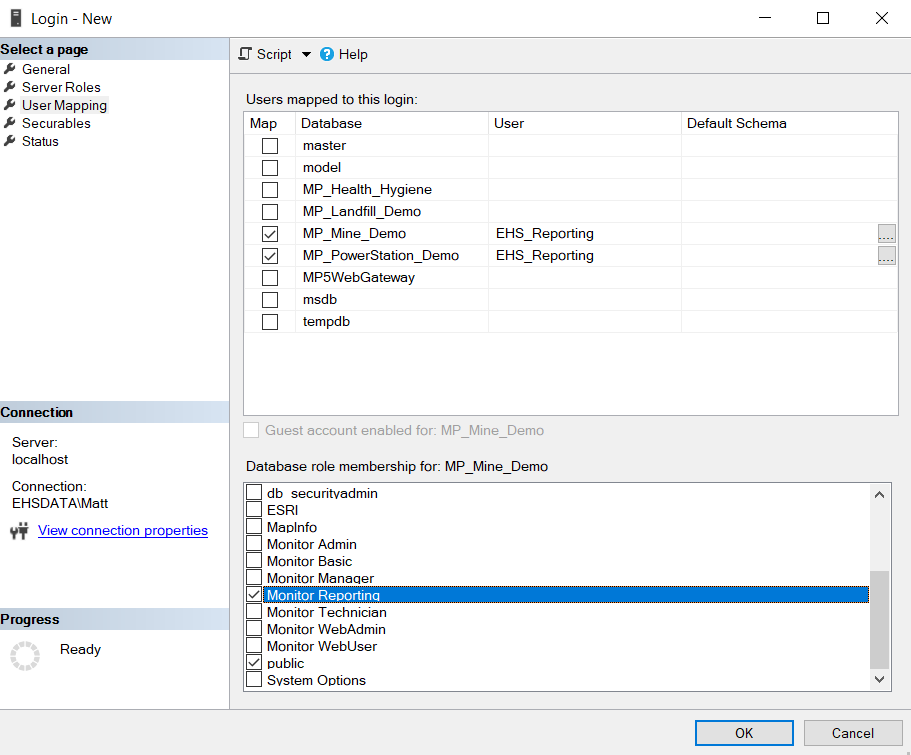
Connexion à l'aide de procédures stockées
Ajoutez les détails du serveur et éventuellement le nom de la base de données. Choisissez l'option Importation dans le mode de connectivité des données.
Développez les options avancées et incluez la déclaration SQL pour exécuter la procédure stockée MonitorPro Report requise et le lSelectionID requis. Les détails sur la façon de les obtenir sont détaillés plus loin dans les sections Sélection de données et lSelectionID.
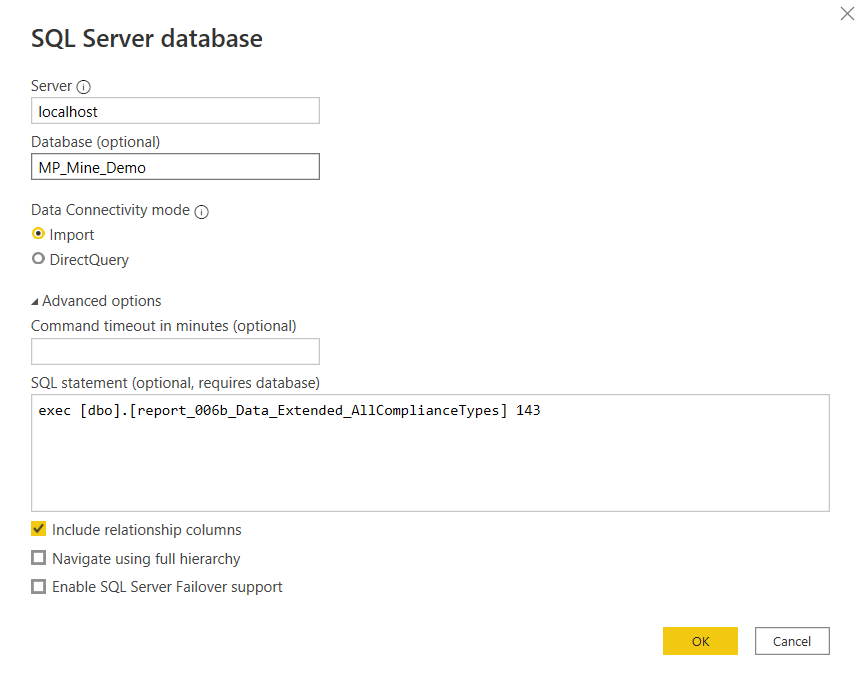
Note
D'après nos tests, il n'est pas possible d'exécuter une procédure stockée en utilisant le mode DirectQuery et cela doit être fait via l'importation directe. L'actualisation et l'actualisation programmée peuvent être facilitées dans Power BI, ou les utilisateurs peuvent choisir d'utiliser DirectQuery en utilisant la méthode SQL View détaillée ci-dessous.
Cliquez sur OK et un résumé des données renvoyées s'affiche. Cliquez ensuite sur Charger. Ces requêtes seront enregistrées sous le nom de Requête 1, 2, etc., mais peuvent être renommées en cliquant sur le menu à droite du nom et en les modifiant à l'aide de l'option Modifier la requête.
Comme détaillé ci-dessous, il n'est pas nécessaire, lorsque les connexions sont établies dans ce mode, d'affiner les données en utilisant lSelectionID, car il est déjà appliqué dans la requête. Pour affiner les données retournées dans Power BI, le jeu de données référencé peut être modifié dans MonitorPro. Power BI devra être actualisé pour appliquer les changements effectués dans MonitorPro. Plusieurs connexions peuvent être établies en référençant un certain nombre de lSelectionID's, selon les besoins, pour construire les visuels de Power BI.
Connexion à l'aide de SQL Views
Ajoutez les détails du serveur et éventuellement le nom de la base de données. Une requête directe permettra de rafraîchir dynamiquement les données avec celles ajoutées à MonitorPro.
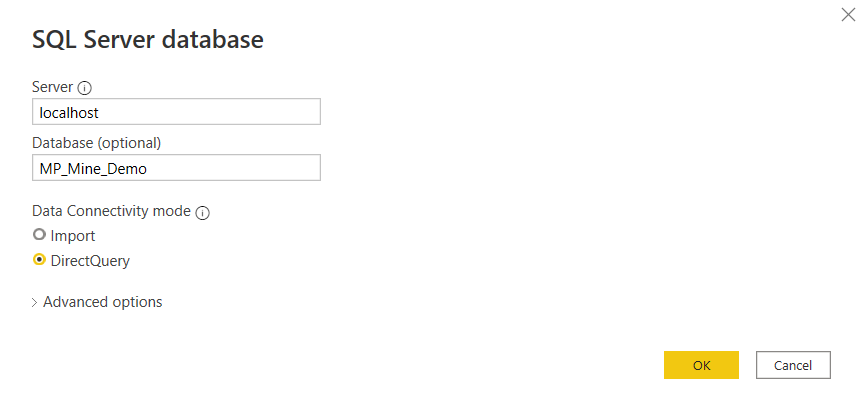
Sélection des données
Pour la création de rapports, nous recommandons l'utilisation des procédures stockées report_. Ces procédures stockées ont été spécialement conçues pour produire des données dans un certain nombre de formats utiles pour les rapports ultérieurs. Elles contiennent tous les champs de base requis, tels que le lieu, le point d'échantillonnage, la variable/le paramètre, la source de données, la date et l'heure, etc. Ils sont nommés de manière à donner une bonne indication des champs inclus ; toutefois, vous pouvez connecter et prévisualiser les données pour confirmer qu'elles contiennent les champs dont vous avez besoin. Si vous n'êtes pas sûr ou si vous pensez avoir besoin de champs personnalisés non contenus dans ces procédures stockées, veuillez contacter support@ehsdata.com.
Vous pouvez vous connecter directement aux tables de la base de données, mais comme la base de données est relationnelle et que les données sont normalisées, sans une connaissance approfondie du schéma de la base de données, même la liaison de base entre les tables peut s'avérer onéreuse. Ce besoin est limité lorsque vous utilisez les procédures stockées, car le travail a été fait pour vous. La seule liaison de table directe requise est l'obtention d'un lSelectionID, comme indiqué dans la section ci-dessous (si vous ne connaissez pas encore votre lSelectionID, il est conseillé de lire la section ci-dessous avant de poursuivre).
Il est recommandé aux utilisateurs de commencer par utiliser report_005_Data_Basic. Pour plus de facilité, ces procédures stockées sont dupliquées en tant que vues SQL. Dans le Navigateur, filtrez jusqu'à la vue SQL requise. En la sélectionnant, vous devriez obtenir un aperçu de la sortie.
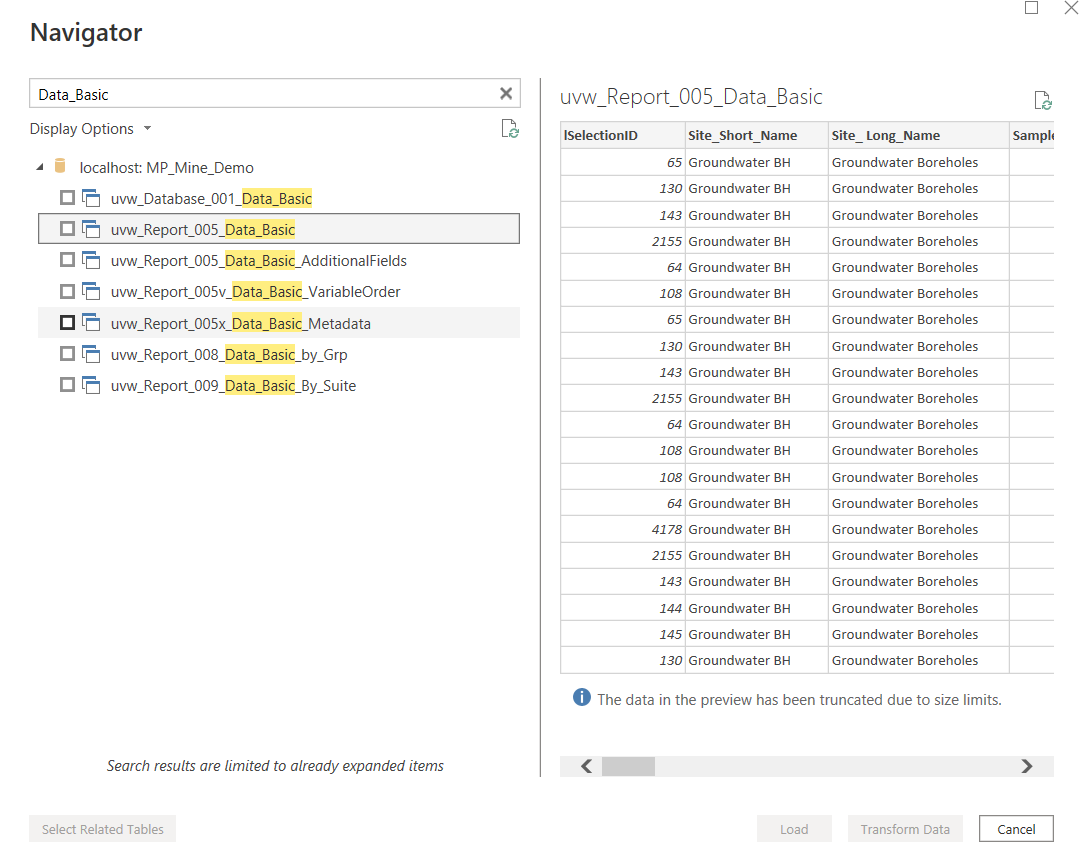
Cliquez ensuite sur Charger.
Filtrage
Contrairement à la connexion directe à une procédure stockée, la vue SQL fournit l'intégralité du contenu de la base de données MonitorPro à ce stade et doit être filtrée pour être gérable dans la création de visuels.
Faites glisser le champ lSelectionID dans les filtres de la page et définissez-le pour filtrer uniquement sur lSelectionID (ensemble de données) qui vous intéresse.
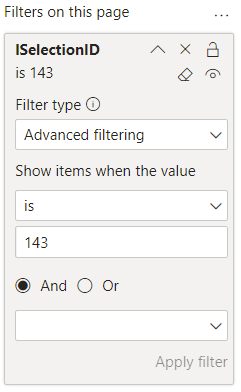
Pour affiner les données retournées dans Power BI, l'ensemble de données référencé peut être modifié dans MonitorPro pour faciliter. Power BI devra être rafraîchi pour appliquer ces changements effectués dans MonitorPro. Des filtres supplémentaires sur d'autres objets peuvent également être appliqués dans Power BI en fonction des visuels requis.
lSelectionID
Pour obtenir un lSelectionID pour les données requises, il peut être utile de se connecter directement à tblSelection.
Vous pouvez localiser directement le lSelectionID requis, en utilisant le sSelectionstorename (le nom commun montré à l'utilisateur dans MonitorPro) comme un filtre dans votre requête.
Les ID de sélection ne changeront pas et les données présentées dans Power BI continueront de représenter les données contenues dans l'ensemble de données. Les ensembles de données utilisés à cette fin doivent contenir des plages de dates dynamiques ou des plages de dates larges pour conserver les données actuelles. Ils doivent être suffisamment larges pour permettre un affinage ultérieur, mais pas trop pour ne pas affecter les performances à long terme. Des ensembles de données supplémentaires peuvent être créés et ajoutés pour être utilisés dans Power BI à tout moment.
Analyse des données
Une fois la connexion établie, vous pouvez visualiser les données. Un filtrage supplémentaire peut être appliqué aux visuels pour restreindre davantage les données si nécessaire.
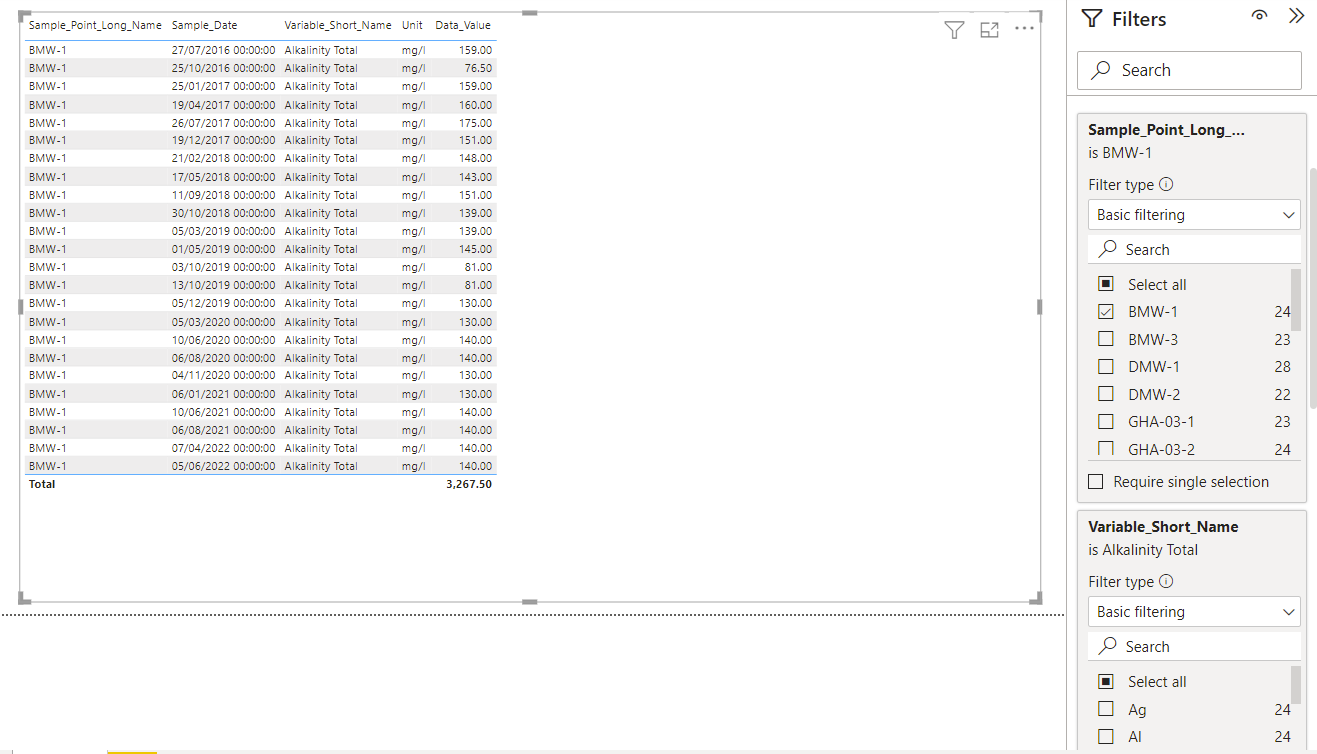
Champs de données
Les procédures stockées report_ (et les vues SQL) vous donneront dans presque tous les cas les champs dont vous avez besoin, même ceux intitulés basiques. Vous trouverez ci-dessous les noms de champ des éléments communs trouvés. La dénomination dans la plupart des cas est évidente et commune à tout utilisateur de MonitorPro. Un certain nombre de champs auront généralement une variante longue et courte et se rapporteront aux noms longs et courts dans MonitorPro.
Valeurs - Les valeurs sont stockées dans un champ numérique Data_Value et un champ texte Data_Text_Value. Choisissez le champ applicable à la sortie (par exemple, le graphique utiliserait le champ Data_Value).
Site_Long_Name et Site_Short_Name - Le regroupement parent des points d'échantillonnage, c'est-à-dire l'emplacement/le type de surveillance. L'emplacement peut également être utilisé comme un raccourci combinant le nom court du site et du point d'échantillonnage.
Sample_Point_Long_Name et Sample_Point_Short_Name - Les emplacements individuels où les données sont stockées.
Variable_Long_Name et Variable_Short_Name - La substance surveillée, c'est-à-dire le paramètre. Mesure est un raccourci utile car c'est un champ combiné d'Unité et de Variable. L'unité peut également être sélectionnée séparément comme Unité.
Dates de début et de fin de l'ensemble de données - Il s'agit de la plage de dates de l'ensemble de données sous-jacent. Elles peuvent être définies comme des plages dynamiques ou fixes dans MonitorPro.
Data_Source_Name indique la source des données. Il est utilisé pour différencier la source des données (champ ou laboratoire par exemple). Les données de l'ensemble de données peuvent déjà être affinées ou les données peuvent être affinées davantage dans PowerBI en utilisant ce champ.
Sample_Date - Est la date et l'heure de la valeur.
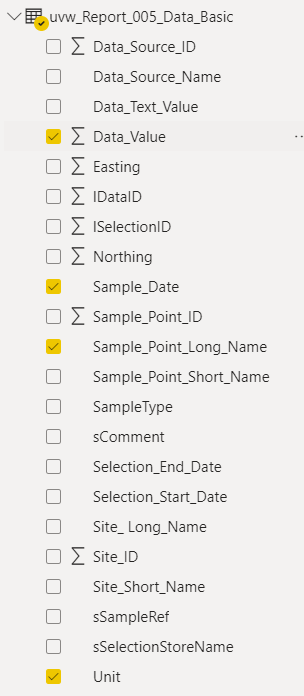
Y compris les données sur les violations et les dépassements
Un certain nombre de procédures stockées contiennent des données relatives à la conformité, telles que la conformité applicable qui leur est associée et si un point de données dépasse une limite. L'exemple ci-dessous inclut ces informations.
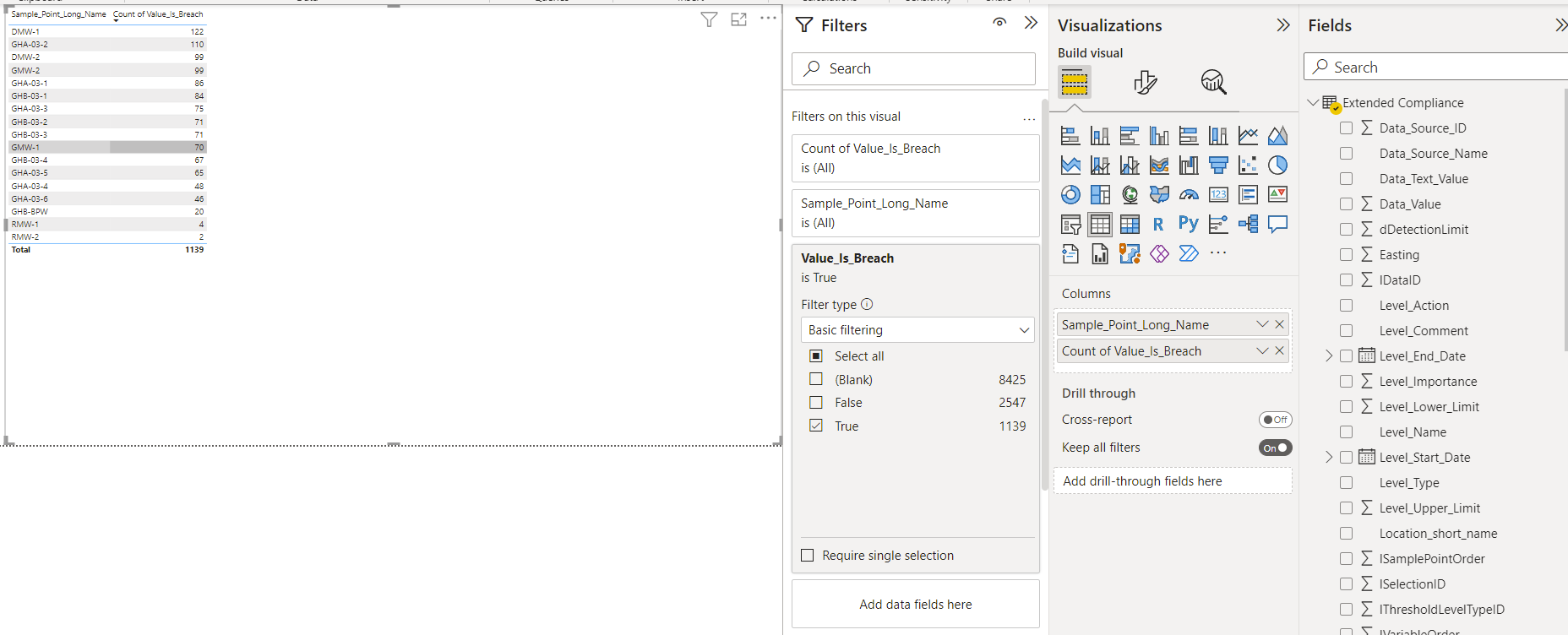
Les données auxquelles est associée une violation peuvent être filtrées à l'aide de l'indicateur Value_Is_Breach. Les données sans entrée n'ont pas de conformité applicable. Celles qui sont fausses ont une conformité applicable associée à la valeur, mais ne dépassent pas cette limite. Ceux qui sont Vrais dépassent une conformité applicable.
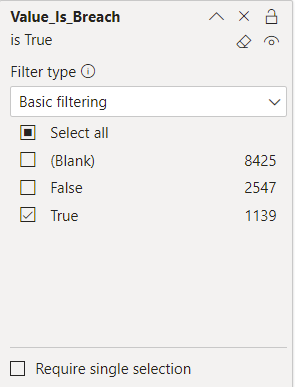
Il est possible de filtrer les infractions, de compter le nombre d'infractions présentes ou d'affiner en incluant le nom de la conformité ou les dates.
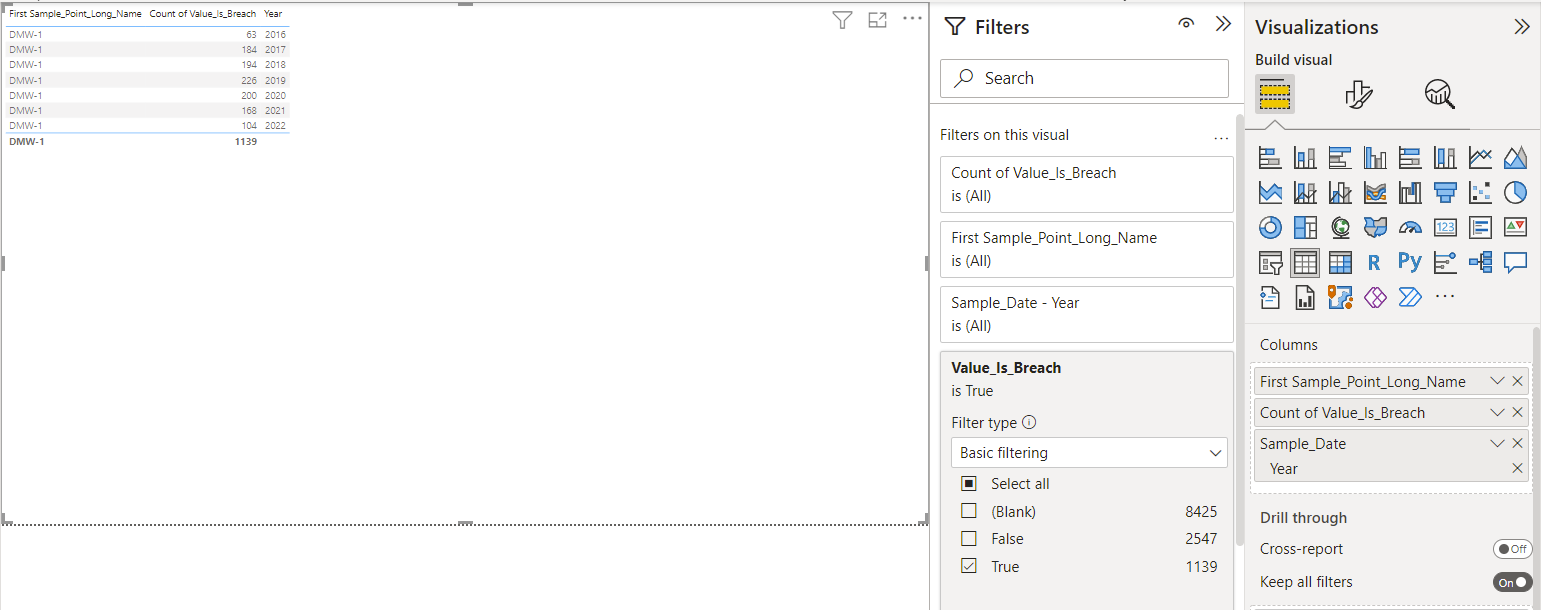
Cartographie
Certaines procédures stockées contiennent des informations sur les coordonnées et peuvent être utilisées pour tracer les informations sur l'emplacement. De même, une connexion directe à tblSamplePoint pourrait être utilisée à cette fin.
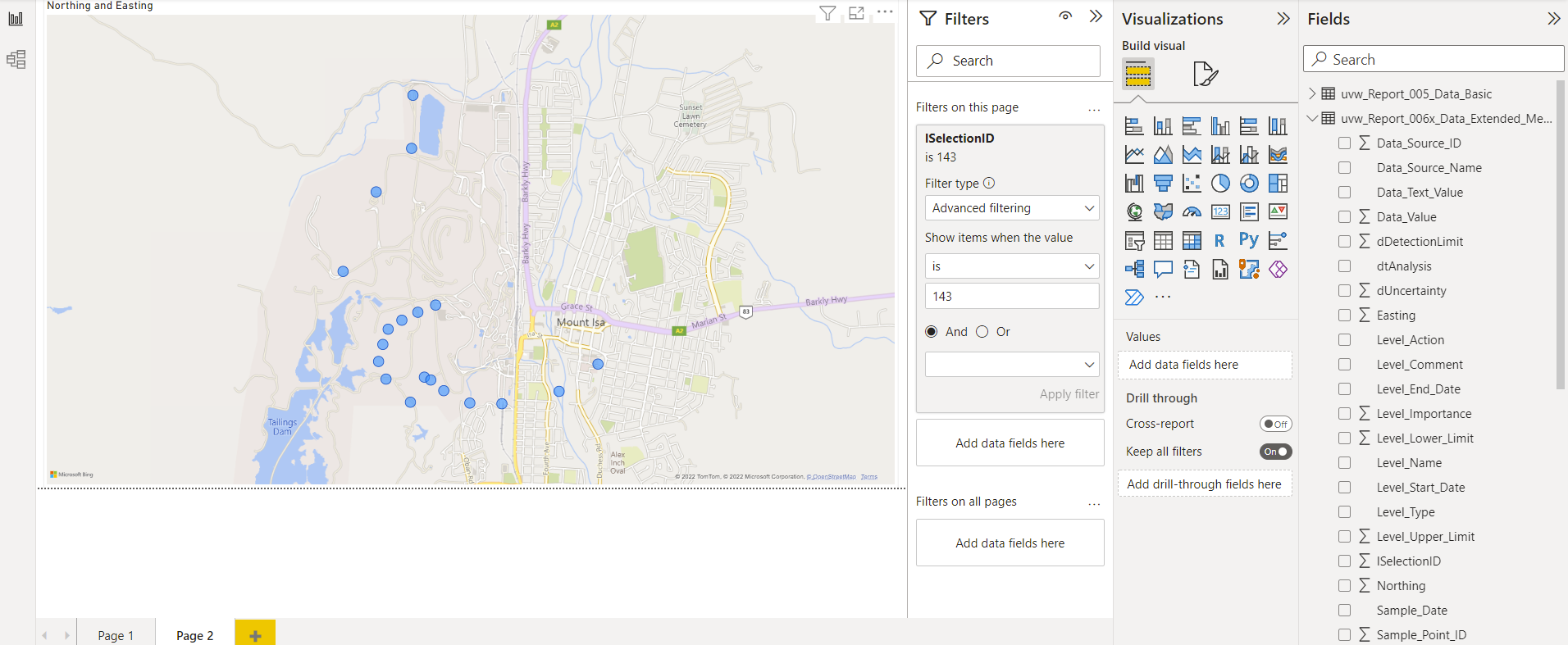
Autres examples
Vous trouverez ci-dessous quelques exemples de présentation des données à l'aide de champs particuliers.
Les données sur les émissions de carbone sont présentées dans une barre empilée par type d'émission.